win8系统文件夹假死的解决办法
 方砖大叔
方砖大叔1 方法一:关闭Windows Defender
2 方法二:重启桌面窗口管理器
3 方法三:关闭文件预览,开启在单独的进程中打开文件夹窗口功能
4 方法四:关闭索引,提升响应速率
我们在操作win8系统电脑的时候,常常会遇到win8系统文件夹假死问题,接下来给大家带来win8系统文件夹假死的详细解决方法:
方法一:关闭Windows Defender
如果你没有安装第三方防护软件,系统会默认开启自带的Windows Defender的,默认情况下,扫描文件时会占用大量的系统资源并会造成打开文件夹时假死;如果安装有其他防护软件,Windows Defender应该会自己关闭,如果没有关闭在服务中关闭“Windows Defender Service”服务即可。
方法二:重启桌面窗口管理器
1、按键盘的“Ctrl+Alt+Del”组合键,打开“任务管理器”,在“进程”选下卡找到“桌面窗口管理器”,结束之;
2、此时桌面会变成只有背景的状态,继续在任务管理器中选择“文件”菜单下的“运行新任务”;
3、输入“explorer”后回车,系统会重新启动桌面窗口管理器;
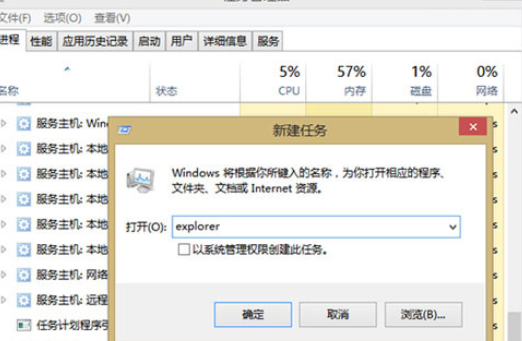
需要注意使用这种方法会将已经打开的文件夹关闭,需要再次打开,如果有没有保存的工作请在操作前请注意保存。
方法三:关闭文件预览,开启在单独的进程中打开文件夹窗口功能
1、在控制面板中找到“文件夹选项”,切换到“查看”选项卡;
2、在文件夹选项中切换至“查看”选项卡,勾选“始终显示图标,从不显示缩略图”以及“在单独的进程中打开文件夹窗口”。保存并退出。
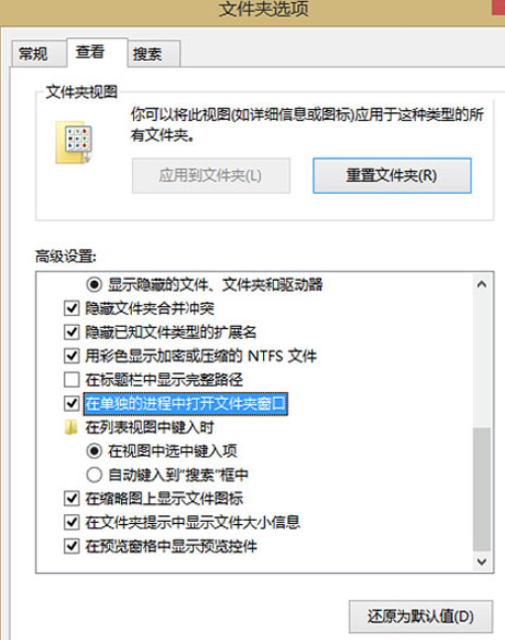
方法四:关闭索引,提升响应速率
右键目标文件夹,选择“属性”,然后点击“常规”选项卡下的“高级”按钮,在弹出的对话框中取消“除了文件属性外,还允许索引此驱动器文件的内容”前面的对勾。
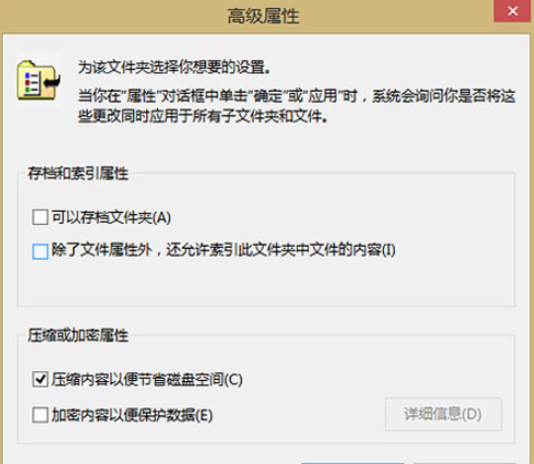
对于驱动器属性,在“常规”选项卡中,取消对“除了文件属性外,还允许索引此驱动器文件的内容”的勾选(不建议对系统盘执行此操作,会花费较长的时间而且并不一定成功)。
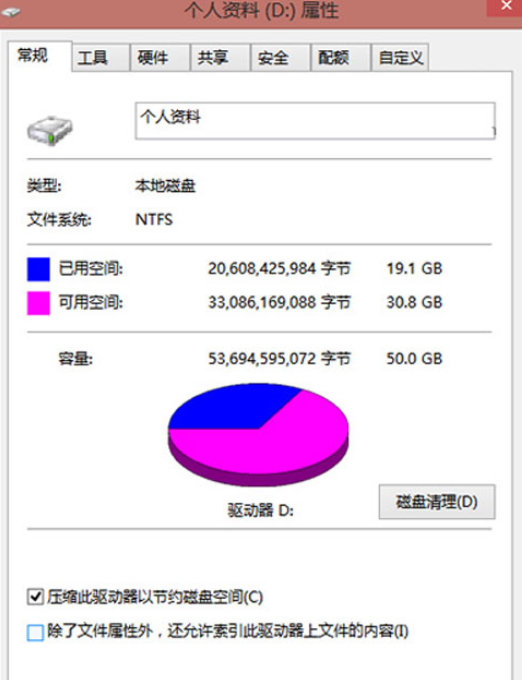
以上四种方法都可以帮助我们应对Win8/Win8.1下文件夹假死的详细步骤:大家不一定要全部采用,可以根据实际情况的需要择一而用。
上面给大家介绍的就是关于win8系统文件夹假死的解决方法,如果你也有遇到这样的情况,就可以采取上面的方法步骤来进行解决,当然方法不止这一种,更多知识等着我们去发现!
未知的网友